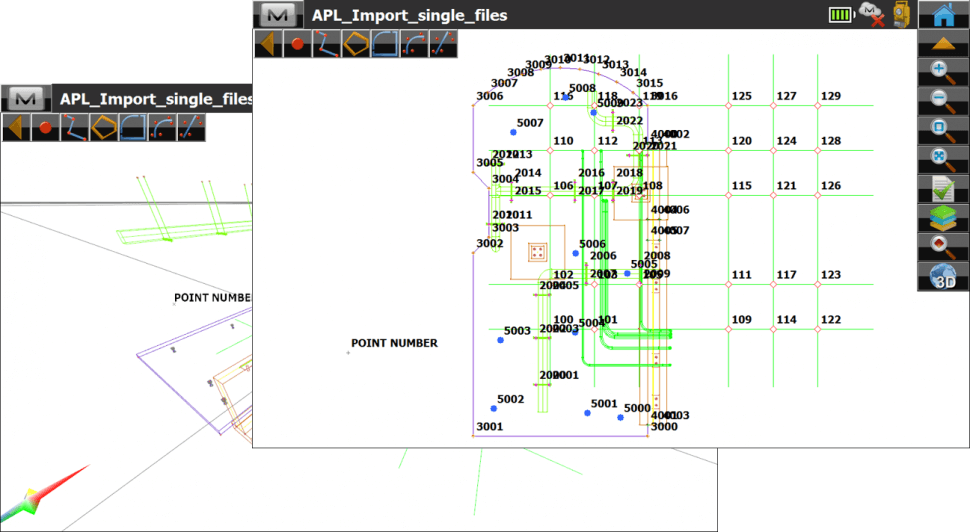Importieren von Punkten in MAGNET Field
- Legen Sie ein neues Projekt an und achten Sie darauf, dass die korrekten Einheiten eingestellt sind.
- Wechseln Sie zu Exchange (Datenaustausch).
- Wählen Sie From File (Von Datei) aus.
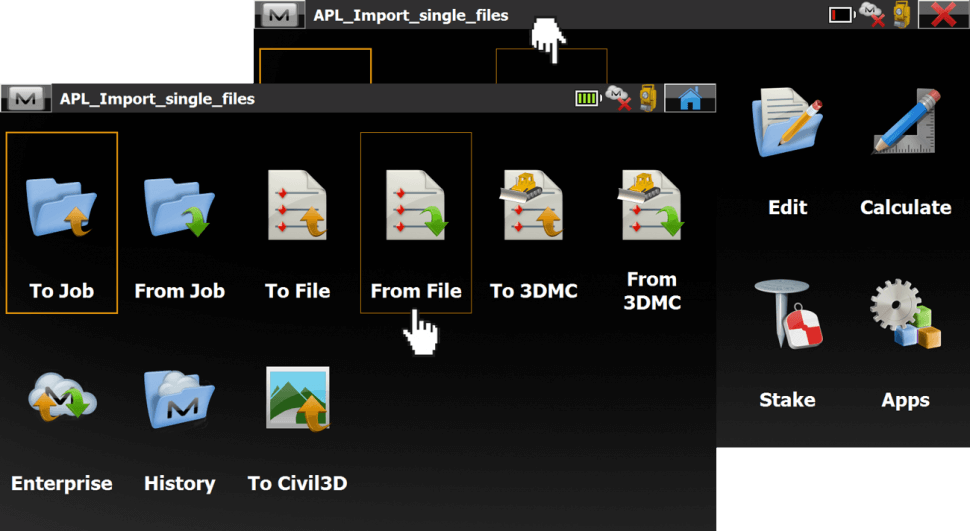
- Wählen Sie Multiple (Mehrfach) aus der Liste Data (Daten) aus.
- Wählen Sie AutoCAD Drawing (*.dwg) aus der Liste Format aus.
- Wählen Sie Settings (Einstellungen) aus.
- Aktivieren Sie Load as background drawing (Als Hintergrundzeichnung laden).
- Wählen Sie Next (Weiter) aus.
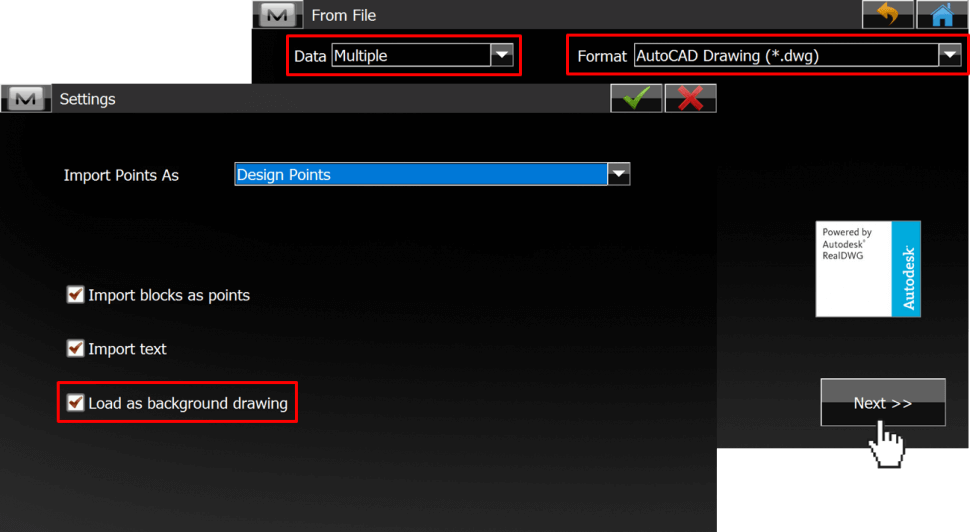
- Bestätigen oder korrigieren Sie die Einheiten.
- Wählen Sie Next (Weiter) aus.
- Suchen und markieren Sie die DWG.
- Wählen Sie das grüne Häkchen aus.
- Die Daten werden extrahiert.
- Wählen Sie Next (Weiter) und dann Close (Schließen) aus.
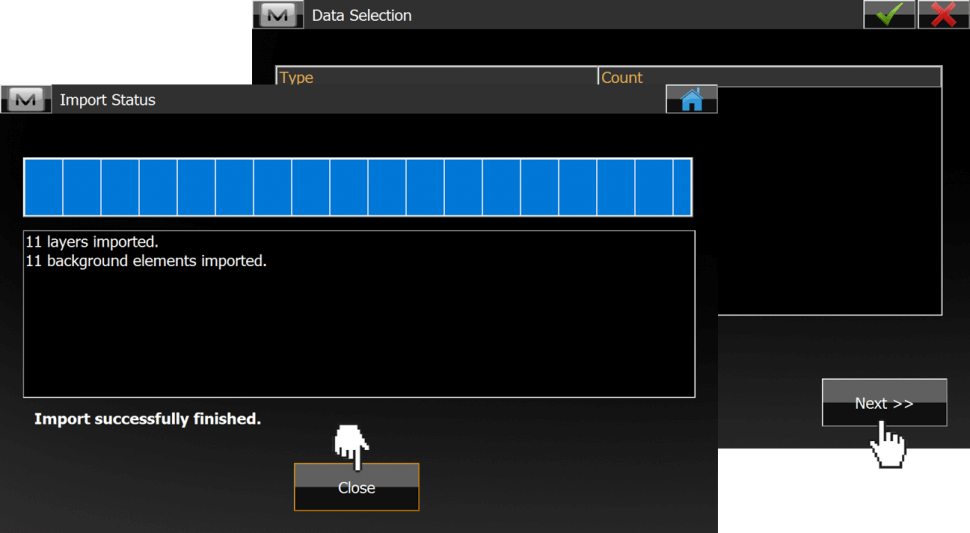
- Wechseln Sie zu Exchange und wählen Sie erneut From File aus.
- Wählen Sie Punkte aus der Liste Data aus.
- Wählen Sie Topcon Text Custom (*.txt) aus der Liste Format aus.
- Wählen Sie Next (Weiter) aus.
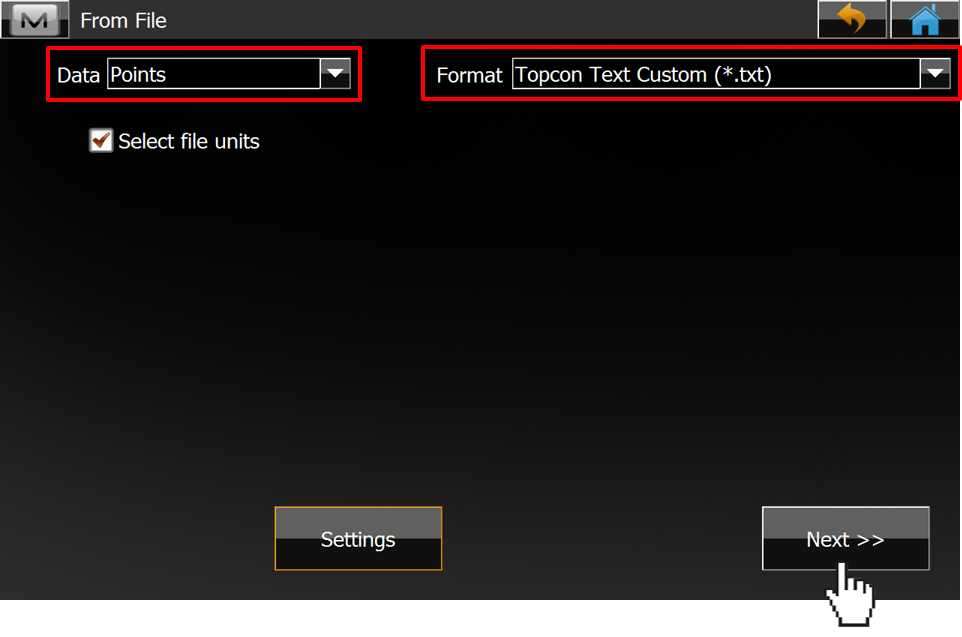
- Bestätigen oder korrigieren Sie die Einheiten.
- Wählen Sie Next (Weiter) aus.
- Suchen und markieren Sie die TXT-Datei.
- Wählen Sie das grüne Häkchen aus.
- Legen Sie das Trennzeichen fest.
- Aktivieren Sie Header in first row (Erste Zeile enthält Überschrift).
- Bearbeiten Sie den Dateistil, sodass Name,H,R,Höhe,Codes,Anmerkungen angezeigt wird.
- Wählen Sie Next (Weiter) aus.
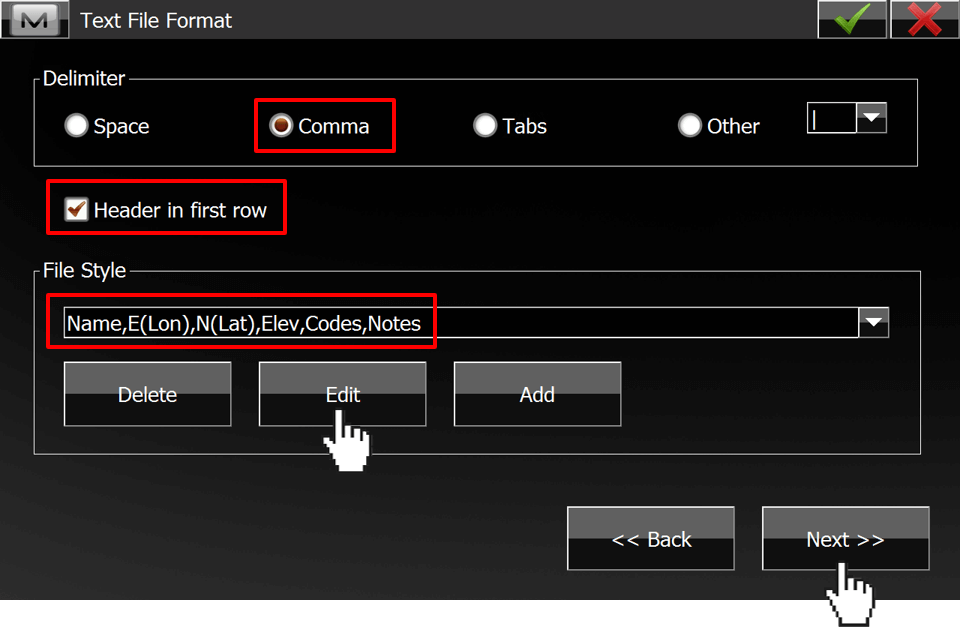
- Die Daten werden importiert.
- Wählen Sie Close (Schließen) aus.
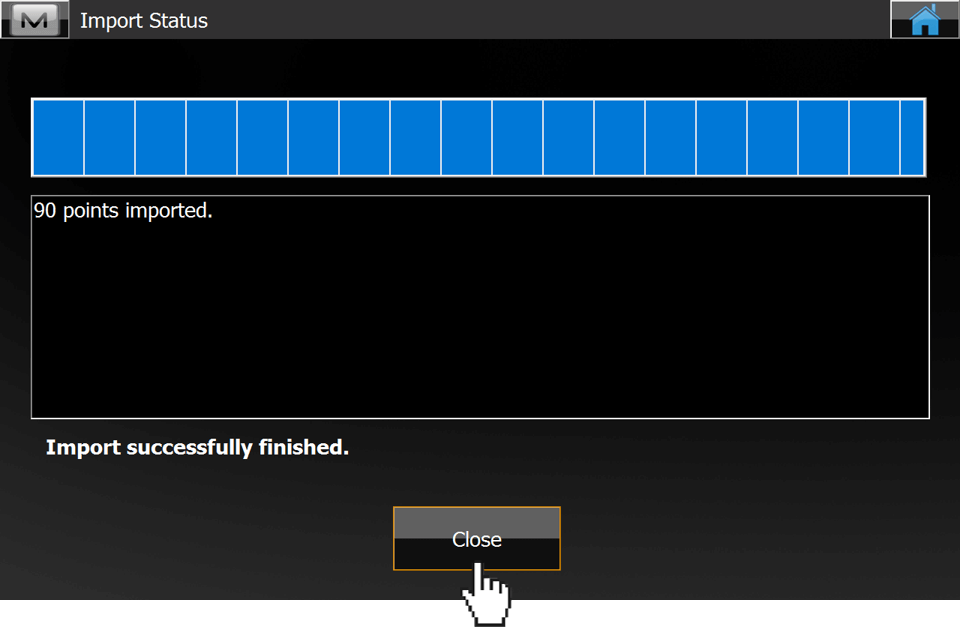
- Wechseln Sie zur Karte.
- Schalten Sie zwischen 2D- und 3D-Ansicht um.
- Codes wurden verwendet.
Hinweis:
Ein Punkt namens POINT NUMBER wird angezeigt. Dies ist der interne Ursprung in Revit. Sie können diesen Punkt löschen oder zu Referenzzwecken verwenden.